
안녕하세요.
오늘은 닌텐도 스위치를 PC에서 실행할 수 있는 YUZU 에뮬레이터에 대해 소개해드리고자 합니다.
우선 주의드릴 사항은 YUZU 를 설치하셔도 keys 파일들이 셋팅되지 않으면 게임이 실행 되지 않습니다.
키 파일이 적용되면 XCI 파일 또한 게임 실행이 가능합니다.
준비물
- prod.keys / title.keys 파일
YUZU 설치
1. YUZU 를 다운로드 할 수 있는 사이트로 이동합니다.
2. 아래의 Download 를 클릭합니다.

3. Download Microsoft Visual C++ 2022 here! 를 다운로드합니다.
4. 아래의 Download for Windows x64 를 다운로드 합니다.
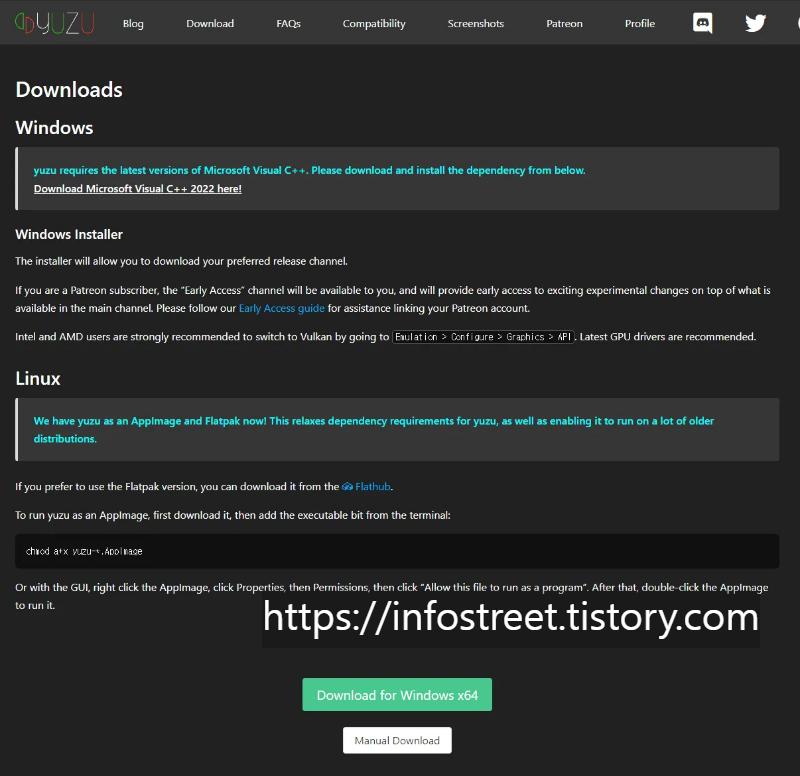
5. 우선 다운받은 Microsoft Visual C++ 2022 를 설치합니다.
6. 동의함을 체크하시고 설치버튼을 눌러줍니다.

7. 설치가 진행됩니다.

8. 설치가 완료되면 다시 시작 할거냐고 묻지만 닫기를 눌러줍니다.
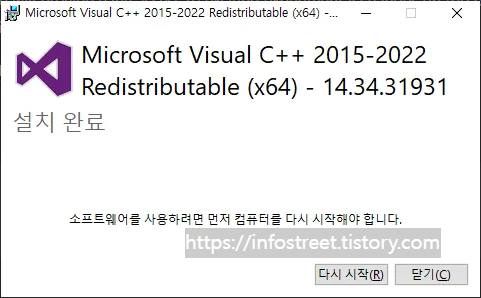
9. 다운받은 yuzu_install.exe 를 설치합니다.
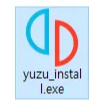
10. yuzu 설치 시 Early Access 체크항목이 있습니다.
새로운 기능들을 경험하고 싶으시면 저 항목을 체크하시면 되고
안정적인 버전을 원하신다면 체크하지 않으시면 됩니다.
저는 체크하지 않고 설치하였습니다.
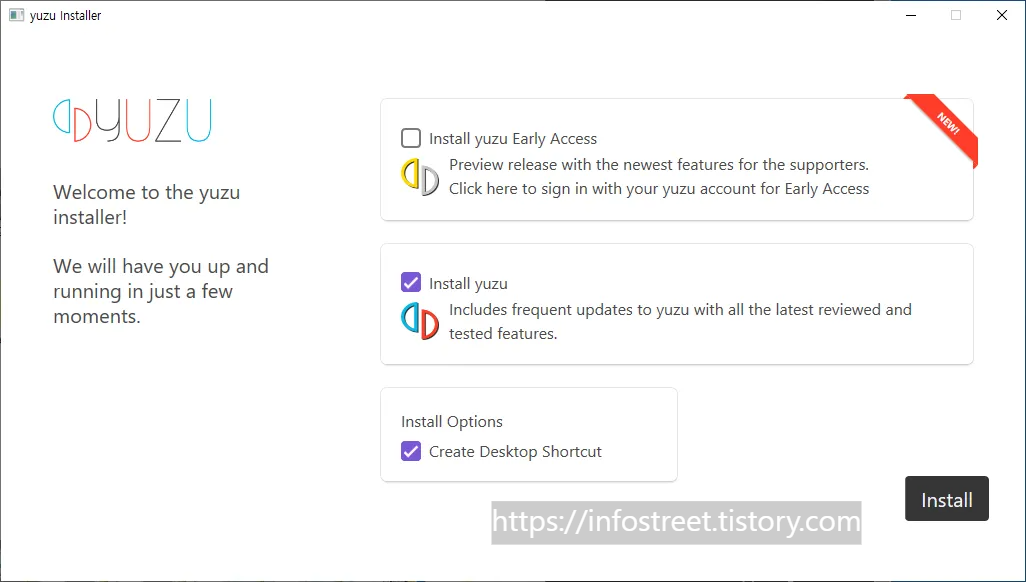
11. Install 을 눌러주면 다음과 같이 설치됩니다.
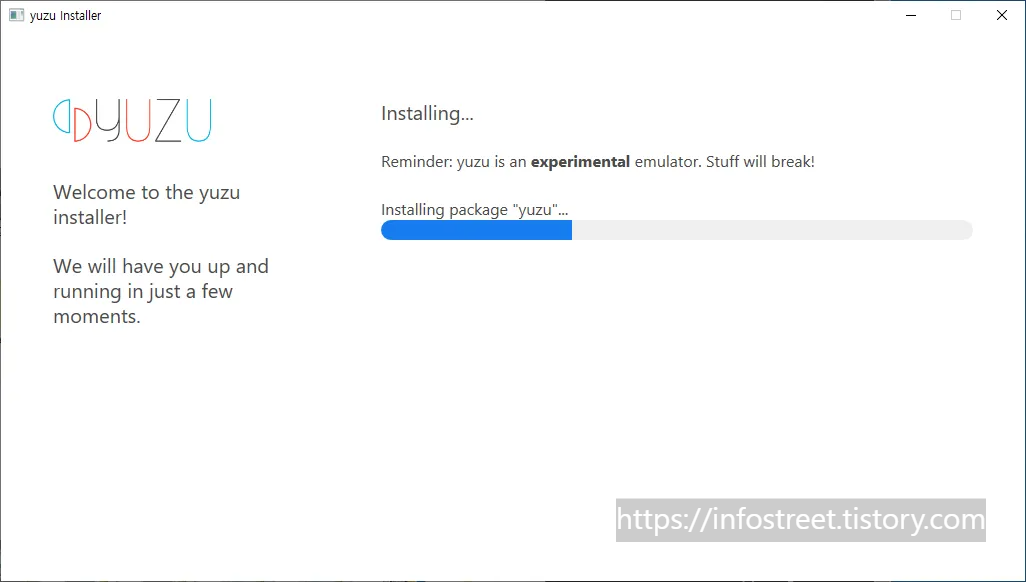
12. 설치가 완료되면 yuzu 실행 시 윈도우키를 눌러 yuzu 라고 치면 나옵니다.
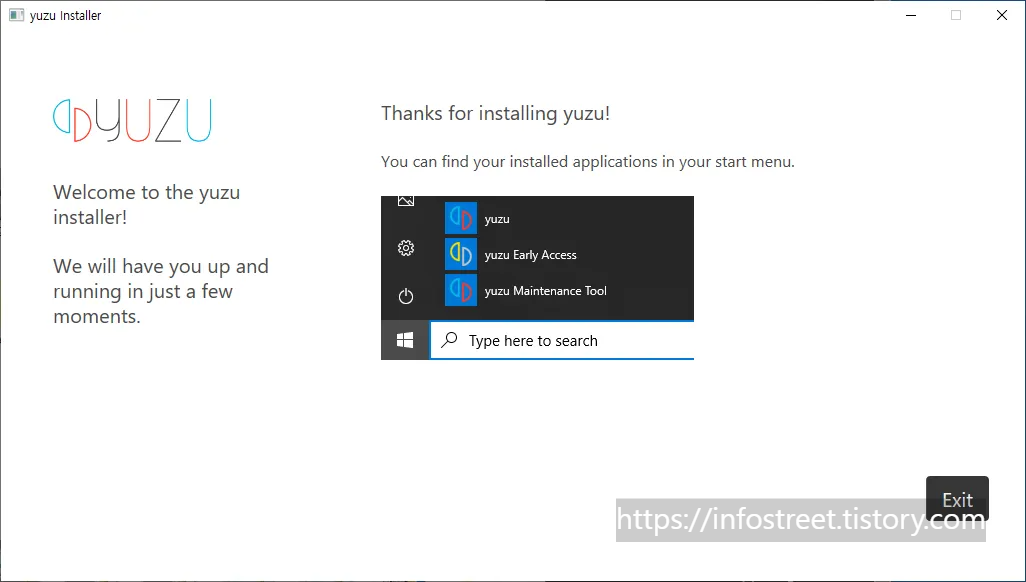
13. yuzu 를 실행하기 위해서는
prod.keys
title.keys
파일이 필요합니다.
이 두 파일을 받기 위해서는 구글링을 통해 받으셔야 합니다.
위 사이트로 이동하면 아래와 같은 화면입니다.
14. 빨간색으로 된 문자들을 복사한 후 아래에 보이는 this website 를 눌러줍니다.
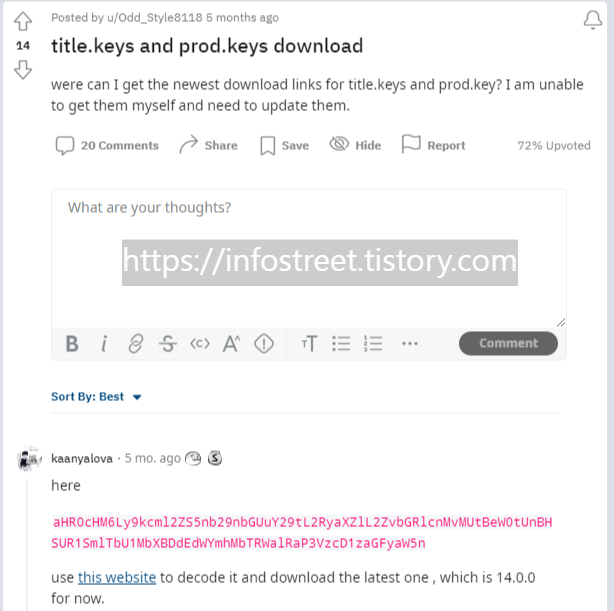
15. this website 해당 사이트로 이동합니다.
16. 복사한 문자를 아래에 입력합니다.
17. 그러면 문자를 디코드 해줘 올바른 문자로 변환해줍니다.
18. 구글 드라이브 주소가 나왔습니다. 구글 드라이브로 이동합니다.
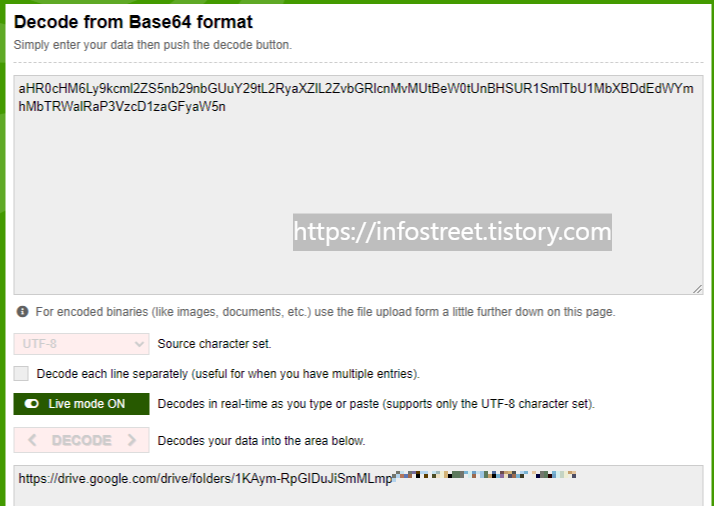
19. 구글 드라이브로 이동하면 아래와 같이 keys 파일들이 있는것을 확인할 수 있습니다.
20. 최신버전의 키 파일을 다운받아줍니다.
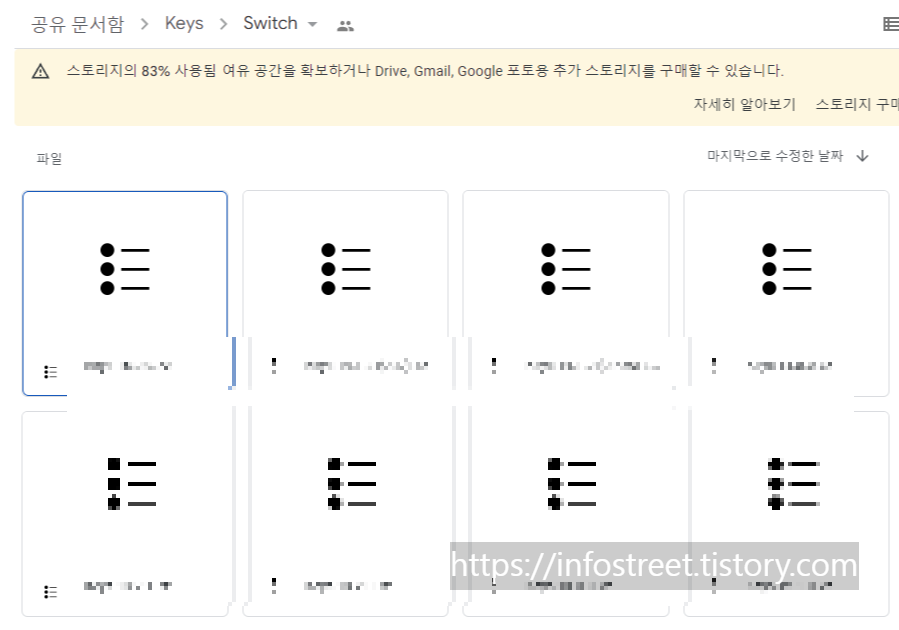
21. 다운받은 keys 파일을 압축해제하면 prod.keys / title.keys 파일이 들어있는것을 확인할 수 있습니다.
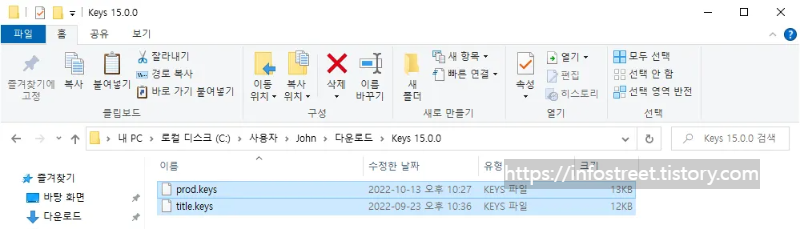
22. yuzu 를 실행한 후 상단의 파일 -> yuzu 폴더 열기를 선택합니다.
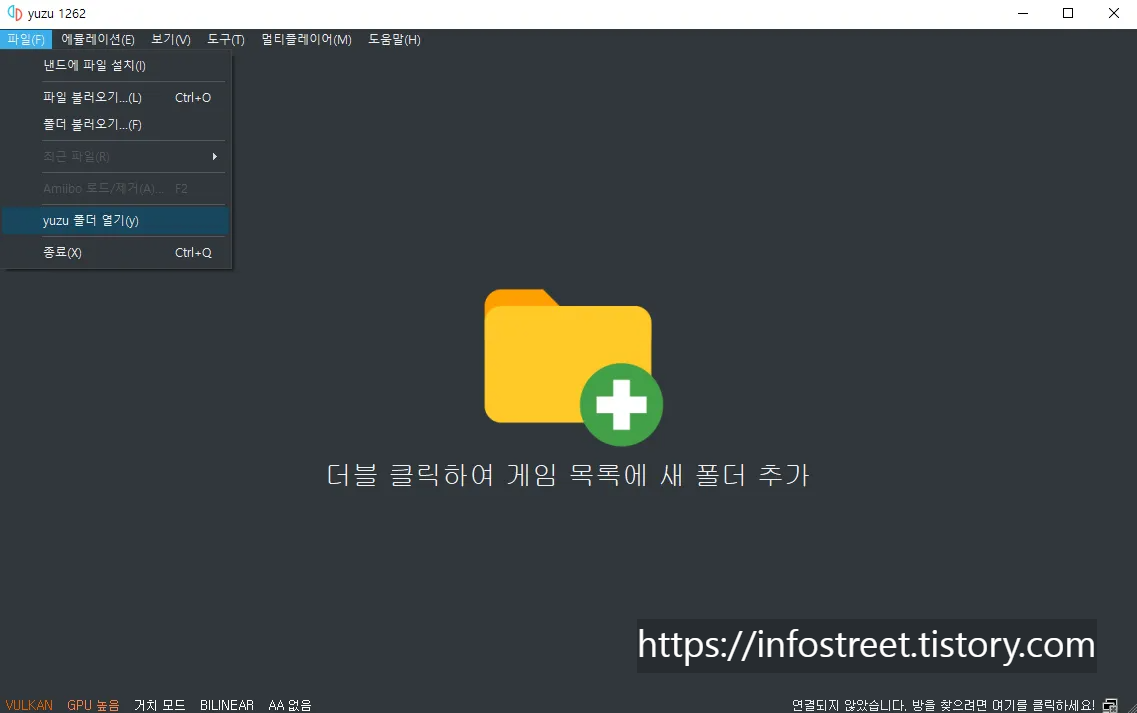
23. AppData -> Roaming -> yuzu -> keys 로 이동합니다.
prod.keys / title.keys 파일을 복사 후 붙여넣어줍니다.
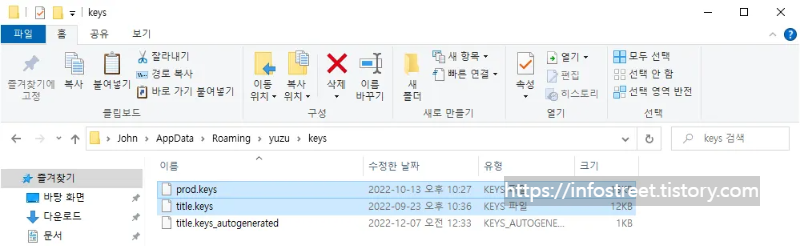
24. yuzu 를 껐다가 다시 켭니다.
25. 키 파일이 제대로 적용되었습니다.
26. 상단의 파일 -> 폴더 불러오기 를 선택합니다.
닌텐도 게임인 xci 파일이 들어있는 폴더를 열어줍니다.
27. 게임이 제대로 불러와지는것을 확인할 수 있습니다.
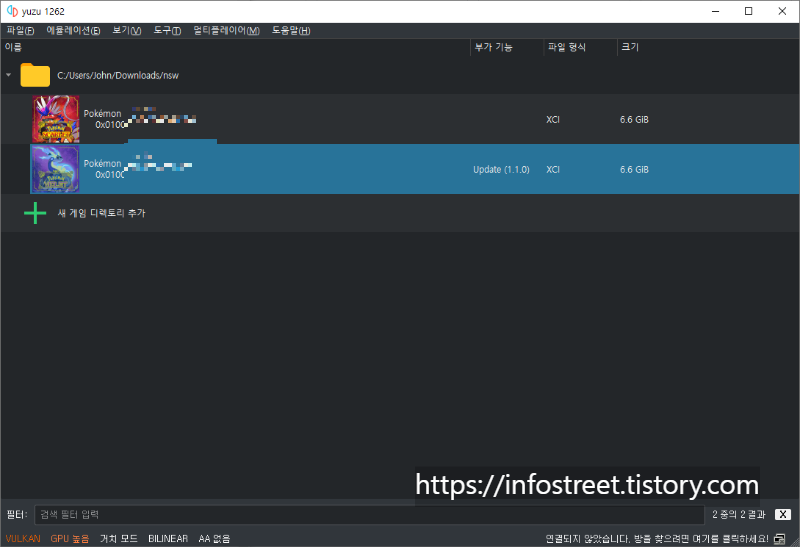
28. 게임을 더블클릭하면 게임이 잘 실행되는것을 확인할 수 있습니다.
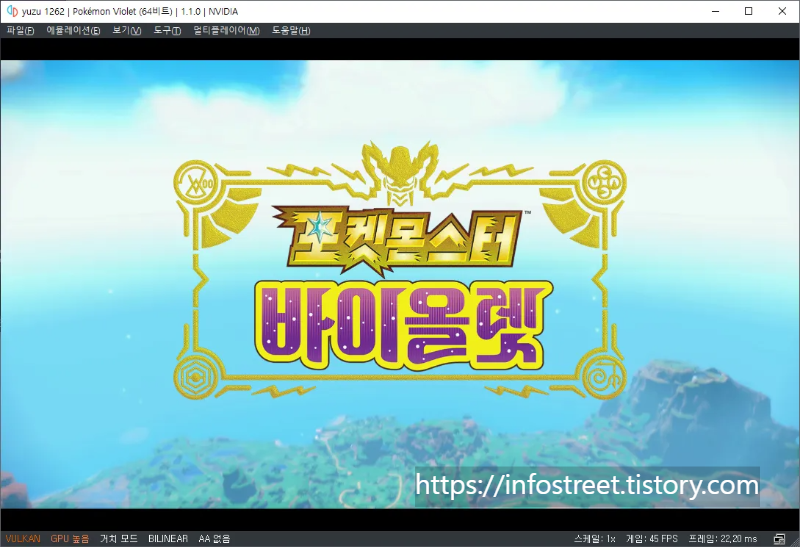
이상으로 닌텐도 스위치 게임을 PC 에서 YUZU 에뮬레이터를 사용해 실행하는 방법에 대해 알아봤습니다.
감사합니다.
도움이 되셨다면 구독하기와 좋아요 눌러주세요.
감사합니다. 'ㅅ'

'콘솔 게임기 > NSW' 카테고리의 다른 글
| [NSW] YUZU 에뮬레이터에 게임 패치 적용하는 방법 (0) | 2022.12.14 |
|---|---|
| [NSW] YUZU 에뮬레이터에 한글이 인식되지 않을때 해결하는 방법 (0) | 2022.12.13 |
| [NSW] 닌텐도 스위치 커펌 추가기판 장착 후 진행하기 최종 (3) (1) | 2022.10.23 |
| [NSW] 닌텐도 스위치 커펌 추가기판 장착 후 진행하기 (2) (1) | 2022.10.23 |
| [NSW] 닌텐도 스위치 커펌 추가기판 장착 후 진행하기 (1) (0) | 2022.10.22 |




댓글